Les téléviseurs d'aujourd'hui ne vous permettent pas seulement de syntoniser les chaînes de télévision, mais également d'accéder à différentes applications de streaming OTT (over the top) comme Netflix et Hulu pour les émissions de télévision et les films ou d'autres applications comme YouTube et Twitch pour afficher du contenu alternatif.
Parce que j'aime parcourir plusieurs applications différentes par jour sur mon téléviseur, il peut devenir fastidieux de les rechercher à chaque fois.
Heureusement, j'ai découvert que les téléviseurs Samsung sont dotés d'une fonctionnalité permettant d'ajouter les applications que vous utilisez fréquemment à l'écran d'accueil afin de pouvoir y accéder facilement.
En faisant quelques recherches et en parcourant des articles et des forums en ligne, j'ai découvert que les téléviseurs Samsung vous permettaient de faire plus que simplement ajouter des applications à votre écran d'accueil.
En plus d'ajouter des applications à l'écran d'accueil, vous pouvez verrouiller les applications en place et déplacer les applications existantes dans l'ordre de votre choix.
Pour ajouter des applications à l'écran d'accueil de votre téléviseur Samsung, ouvrez le menu des applications sur votre hub intelligent, accédez à l'application que vous souhaitez ajouter et sélectionnez l'option 'Ajouter à l'accueil' dans le menu déroulant.
Dans cet article, nous verrons comment ajouter des applications à l'écran d'accueil de votre téléviseur Samsung et comment déplacer les applications que vous avez déjà sur votre écran d'accueil dans l'ordre de votre choix.
De plus, nous verrons également comment supprimer des applications de l'écran d'accueil, installer des applications tierces et verrouiller les applications sur votre téléviseur Samsung.
Comment ajouter une nouvelle application à l'écran d'accueil sur Samsung TV
Les téléviseurs Samsung vous permettent d'ajouter des applications à l'écran d'accueil de votre téléviseur afin de pouvoir y accéder facilement quand vous le souhaitez.
Pour ajouter une nouvelle application à l'écran d'accueil de votre téléviseur Samsung :
- Cliquez sur le bouton d'accueil de la télécommande de votre téléviseur pour afficher le hub intelligent sur votre téléviseur.
- Utilisez les touches fléchées et accédez au menu des applications en bas à gauche de l'écran de votre téléviseur.
- À partir de là, sélectionnez l'icône Paramètres dans le coin supérieur droit de votre écran.
- Naviguez dans le menu du ruban avec la télécommande de votre téléviseur pour trouver une application que vous souhaitez ajouter à votre écran d'accueil.
- Une fois que vous avez trouvé l'application, sélectionnez l'option 'Ajouter à l'accueil' dans le menu déroulant.
Il est important de noter que si l'application est déjà sur votre écran d'accueil, l'option 'Ajouter à l'accueil' n'apparaîtra pas.
Comment déplacer des applications sur l'écran d'accueil d'un téléviseur Samsung
En plus d'ajouter vos applications préférées à l'écran d'accueil de votre téléviseur Samsung, vous pouvez également déplacer les applications et les organiser comme vous le souhaitez.
Cette fonctionnalité facilite l'accessibilité des applications de votre téléviseur, vous permettant de visualiser les applications dans l'ordre le mieux adapté à vos besoins.
Pour déplacer les applications sur votre écran d'accueil, ouvrez le 'Smart Hub' et accédez au menu des applications.
Une fois que vous avez trouvé votre application, sélectionnez l'option 'Déplacer' dans le menu déroulant et utilisez les flèches de navigation de votre télécommande Samsung pour positionner l'application où vous le souhaitez.
Comment supprimer des applications de l'écran d'accueil sur Samsung TV


Dans certains cas, vous souhaiterez peut-être supprimer une application spécifique sur votre écran d'accueil.
Cela peut être dû au fait que l'application ne fonctionne plus comme prévu ou que vous avez cessé de l'utiliser.
Pour supprimer des applications de l'écran d'accueil de votre téléviseur Samsung, il vous suffit de suivre les étapes détaillées ci-dessous :
- Appuyez sur le bouton d'accueil de la télécommande de votre téléviseur Samsung et utilisez les touches fléchées pour accéder au menu des applications en bas à gauche.
- À partir de là, recherchez et mettez en surbrillance l'application que vous souhaitez supprimer de votre écran d'accueil.
- Cliquez sur le menu déroulant et sélectionnez l'option 'Supprimer'.
- Confirmez en cliquant à nouveau sur 'Supprimer'.
Cette méthode supprime uniquement l'application de votre écran d'accueil et sera toujours accessible comme d'habitude depuis le menu Applications.
Comment installer de nouvelles applications sur Samsung TV
De nombreuses applications telles que Netflix, Hulu et YouTube sont préinstallées sur votre téléviseur Samsung.
Cependant, il se peut que vous souhaitiez accéder à d'autres applications sur votre téléviseur.
L'installation de nouvelles applications sur votre téléviseur Samsung est simple et ne nécessite pas beaucoup de connaissances techniques.
Pour installer une application sur votre téléviseur Samsung, procédez comme suit :
- Tout d'abord, accédez au menu des applications à partir du hub intelligent de votre téléviseur Samsung.
- Une fois que vous avez sélectionné le menu des applications, sélectionnez l'icône de recherche dans le coin supérieur droit de votre écran. L'icône de recherche est indiquée par une petite icône de loupe.
- Dans la barre de recherche, saisissez le nom de l'application et sélectionnez 'Rechercher'.
- Dans le menu de l'application, choisissez l'option de téléchargement et sélectionnez 'Installer'.
Il est important de se rappeler que cette méthode ne fonctionne que pour les applications officielles, c'est-à-dire les applications répertoriées sur l'App Store de Samsung.
Si l'application que vous recherchez n'est pas disponible sur l'App Store de Samsung, vous ne pourrez pas l'installer à l'aide de cette méthode.
Comment installer des applications tierces sur votre téléviseur Samsung
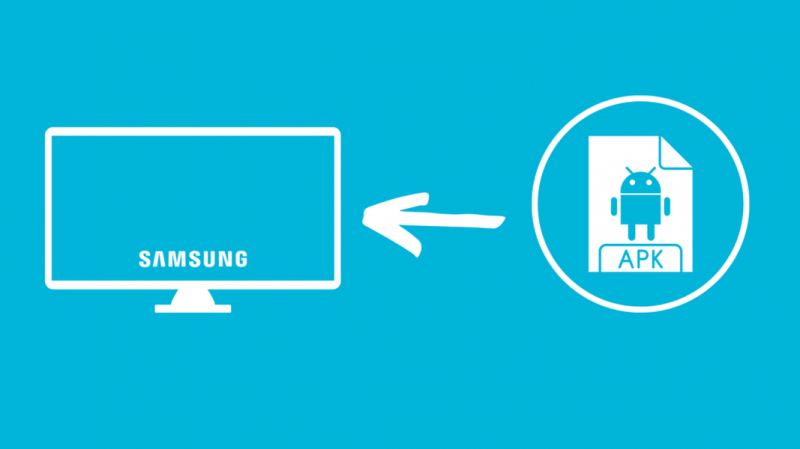
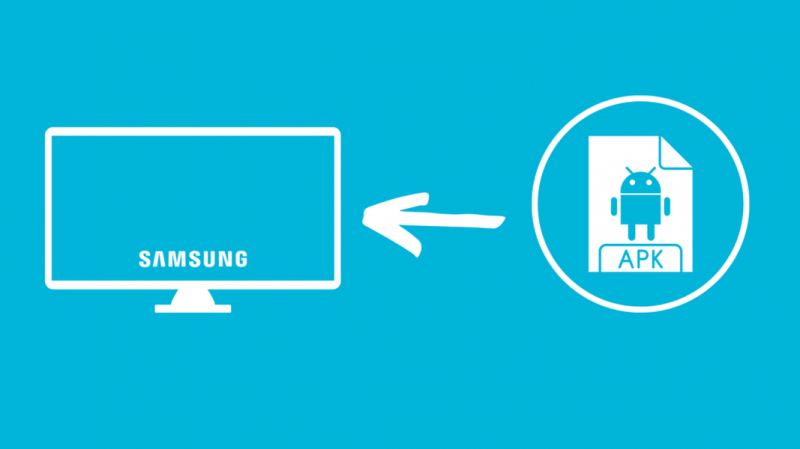
Étant donné que le système d'exploitation Samsung TV est différent du système d'exploitation Android, vous ne pouvez télécharger que des applications compatibles avec Samsung Smart TV.
Étant donné que le Samsung App Store est le seul moyen officiel de télécharger des applications sur votre téléviseur Samsung, vous devez vraiment faire preuve de créativité si vous souhaitez installer des applications tierces sur votre téléviseur Samsung.
Le moyen le plus simple d'accéder à des applications tierces sur votre téléviseur Samsung consiste à utiliser un appareil de diffusion en continu tel que Chromecast ou Firestick.
Tout ce que vous avez à faire est de connecter votre téléviseur à l'appareil de diffusion en continu et vous pourrez accéder aux applications que vous souhaitez.
Une autre méthode pour installer des applications tierces sur votre téléviseur Samsung consiste à utiliser une clé USB.
Pour ajouter une application tierce à votre téléviseur Samsung à l'aide d'une clé USB, il vous suffit de suivre ces étapes :
- Téléchargez une version apk de l'application que vous souhaitez ajouter à votre téléviseur.
- Transférez ce fichier sur un périphérique USB.
- Connectez la clé USB au port USB de votre téléviseur Samsung et accédez à l'application à l'aide du gestionnaire de fichiers de votre téléviseur.
Il est important de s'assurer que les applications téléchargées sont compatibles avec votre configuration de Samsung TV car tous les fichiers apk ne fonctionneront pas comme prévu.
Vous pouvez toujours rechercher votre modèle de téléviseur Samsung particulier sur les forums de développeurs pour savoir si certaines applications sont compatibles avec votre appareil.
Activer les options de développeur sur un téléviseur Samsung
Une autre méthode que vous pouvez utiliser pour installer des applications tierces sur votre téléviseur Samsung est un peu plus technique et compliquée.
Cela implique d'activer le mode développeur sur votre téléviseur Samsung.
Le mode développeur sur votre téléviseur est principalement utilisé pour déboguer et tester de nouvelles applications et fonctionnalités.
Pour l'activer, il vous suffit de suivre ces étapes :
- Depuis le 'Smart Hub', accédez au panneau 'Applications'.
- Entrez la broche par défaut 12345 à l'aide de la télécommande du téléviseur, et une fenêtre pop-up shou
- Activez le 'mode développeur'.
- Maintenant, entrez l'adresse IP de l'ordinateur à partir duquel vous avez l'intention de télécharger des applications tierces sur votre téléviseur Samsung.
- Redémarrez votre téléviseur pour terminer le processus.
Une fois que vous avez activé le mode développeur sur votre téléviseur Samsung, vous devez autoriser l'installation à partir de sources inconnues pour installer des applications tierces sur votre téléviseur Samsung.
Pour le faire, suivez ces étapes:
- Accédez au menu des applications et cliquez sur 'Paramètres'.
- Dans la page Paramètres, accédez à la page 'Personnel'.
- Cliquez sur 'Sécurité' et activez l'installation à partir de sources inconnues.
Une fois cela fait, vous pourrez télécharger des applications tierces sur votre téléviseur Samsung.
Comment verrouiller les applications sur votre téléviseur Samsung pour plus de confidentialité
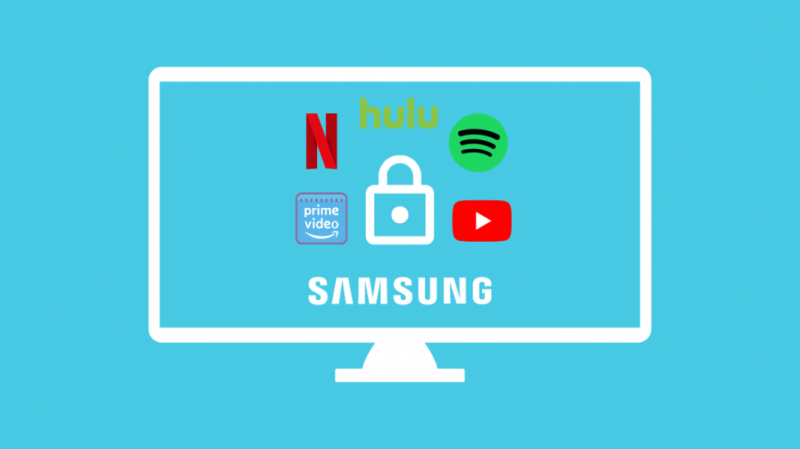
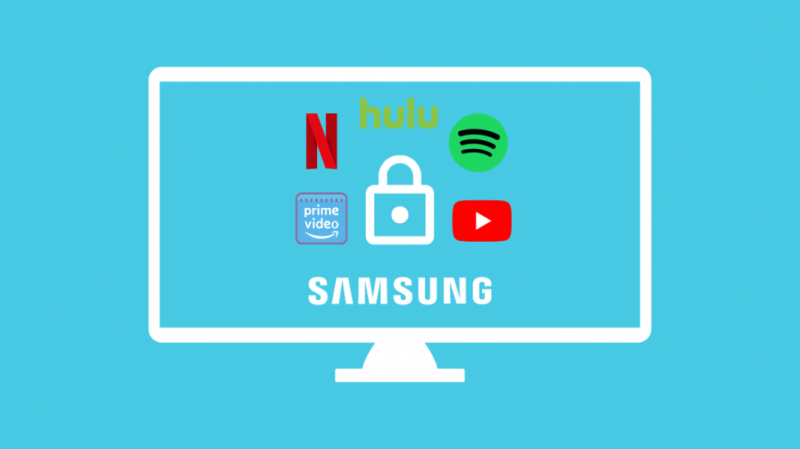
Vous voudrez peut-être ajouter un peu de confidentialité à certaines des applications de votre téléviseur Samsung, et ainsi Samsung vous permet de verrouiller vos applications.
Pour verrouiller des applications sur votre téléviseur Samsung, procédez comme suit :
- Ouvrez 'Paramètres' dans le menu des applications du 'Smart Hub'.
- Sélectionnez l'application souhaitée dans le menu du ruban et cliquez sur le menu déroulant.
- À partir de là, sélectionnez l'option Verrouiller/Déverrouiller.
Votre téléviseur vous demandera d'entrer un code PIN. C'est le même que le code de sécurité de votre téléviseur, et le code par défaut est 0000.
Configurer les applications pour la mise à jour automatique sur le téléviseur Samsung
Si plusieurs applications sont installées sur votre téléviseur Samsung, vous souhaiterez toutes les mettre à jour pour vous assurer de ne pas rencontrer de bogues techniques.
Cependant, il peut être fastidieux de mettre à jour manuellement chacune de vos applications une par une.
Au lieu de cela, les téléviseurs Samsung sont livrés avec une fonctionnalité qui permet aux applications que vous avez installées de se mettre à jour automatiquement lorsqu'une nouvelle mise à jour est déployée.
Pour activer cette fonctionnalité, procédez comme suit :
- Ouvrez le menu des applications et accédez à 'Paramètres'.
- Recherchez l'option 'Mise à jour automatique' et appuyez sur Entrée pour l'activer.
Une fois cela fait, vos applications devraient se mettre à jour automatiquement.
Si vous souhaitez désactiver les mises à jour automatiques, accédez simplement à l'option 'Mise à jour automatique' et désactivez-la.
Comment ajouter des applications à une ancienne Smart TV Samsung
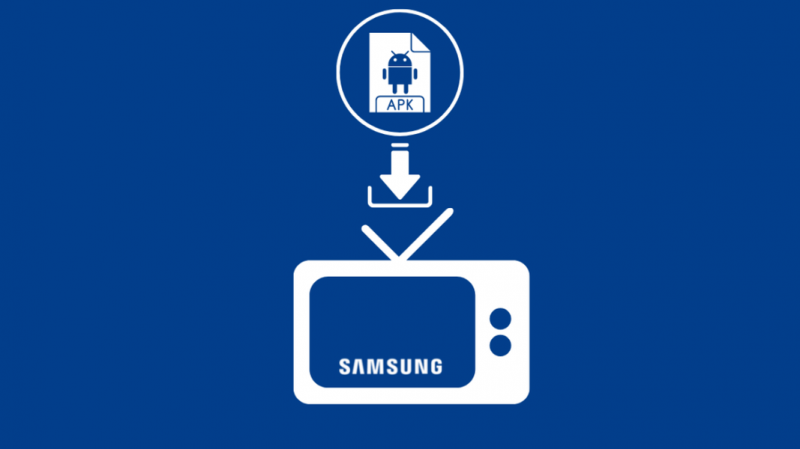
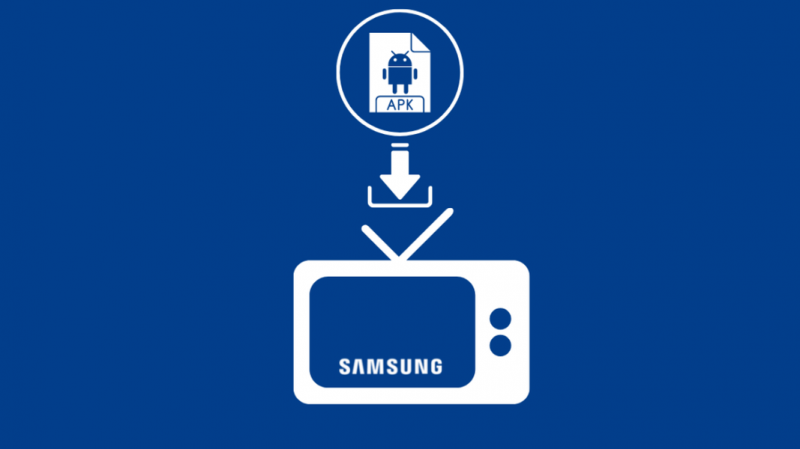
Le téléchargement d'applications sur les anciens téléviseurs intelligents Samsung est assez simple.
Tout ce que vous avez à faire est de rechercher l'application que vous souhaitez installer dans la zone de recherche d'applications pour trouver l'application sur l'App Store de Samsung.
Si vous ne trouvez pas l'application que vous recherchez sur le Samsung Smart TV, vous pouvez utiliser une clé USB et suivre la même procédure que celle mentionnée ci-dessus pour télécharger des applications tierces.
Contactez le support
Si vous rencontrez des difficultés pour installer, supprimer ou déplacer des applications sur votre téléviseur Samsung, cela peut indiquer un problème avec votre téléviseur Samsung.
Dans ce scénario, il est préférable de contacter Le service client de Samsung , car ils pourraient diagnostiquer le problème à distance ou envoyer un technicien pour résoudre le problème.
Si c'est une application particulière qui cause le problème, comme Netflix ou Spotify, vous pouvez contacter le service client du développeur de l'application pour trouver une solution.
Conclusion
L'ajout d'applications à l'écran d'accueil de votre téléviseur Samsung est assez simple, tout comme le déplacement et la suppression des applications.
Si vous rencontrez des problèmes lors de l'utilisation des applications sur votre téléviseur Samsung, voici quelques étapes à suivre pour essayer de résoudre le problème :
- Démarrage à froid - Éteignez le téléviseur en appuyant longuement sur le bouton d'alimentation de votre télécommande Samsung et en le débranchant. Attendez environ 30 secondes avant, puis rallumez-le.
- Mise à jour du logiciel – Assurez-vous que toutes les applications de votre téléviseur Samsung sont à jour, car les anciennes versions des applications peuvent entraîner un décalage ou un bug de votre téléviseur. De plus, assurez-vous que votre téléviseur est également mis à jour.
- Suppression de l'application et réinstallation - La suppression de l'application et sa réinstallation peuvent aider à supprimer certains bogues.
- Réinitialisation de votre téléviseur - Effectuer une réinitialisation sur votre téléviseur peut aider la plupart des bogues qu'il rencontre.
Vous pouvez également profiter de la lecture
- Comment désactiver SAP sur Samsung TV en quelques secondes : Nous avons fait la recherche
- Samsung TV ne se connecte pas au Wi-Fi : comment réparer en quelques minutes
- Disney Plus ne fonctionne pas sur Samsung TV : comment réparer en quelques minutes
- YouTube TV ne fonctionne pas sur Samsung TV : comment réparer en quelques minutes
- Comment vider le cache sur Samsung TV : Guide complet
Questions fréquemment posées
Comment changer l'écran d'accueil de mon téléviseur Samsung ?
Vous pouvez modifier l'écran d'accueil de votre téléviseur Samsung en ajoutant ou en supprimant des applications de l'écran d'accueil ou en déplaçant les applications qui existent déjà.
Comment accéder à l'écran d'accueil de mon téléviseur Samsung ?
Vous pouvez accéder à l'écran d'accueil de votre téléviseur Samsung en appuyant sur le bouton d'accueil de votre télécommande Samsung.
Où se trouve le bouton d'accueil sur la télécommande Samsung ?
Le bouton d'accueil de votre télécommande Samsung est situé près du centre de la télécommande, généralement au-dessus des boutons de navigation.
Pourquoi mon bouton d'accueil ne fonctionne-t-il pas sur la télécommande de mon téléviseur Samsung ?
Le bouton d'accueil de la télécommande de votre téléviseur Samsung peut ne pas fonctionner si votre téléviseur rencontre une sorte de problème logiciel ou si le bouton de votre télécommande est usé.
